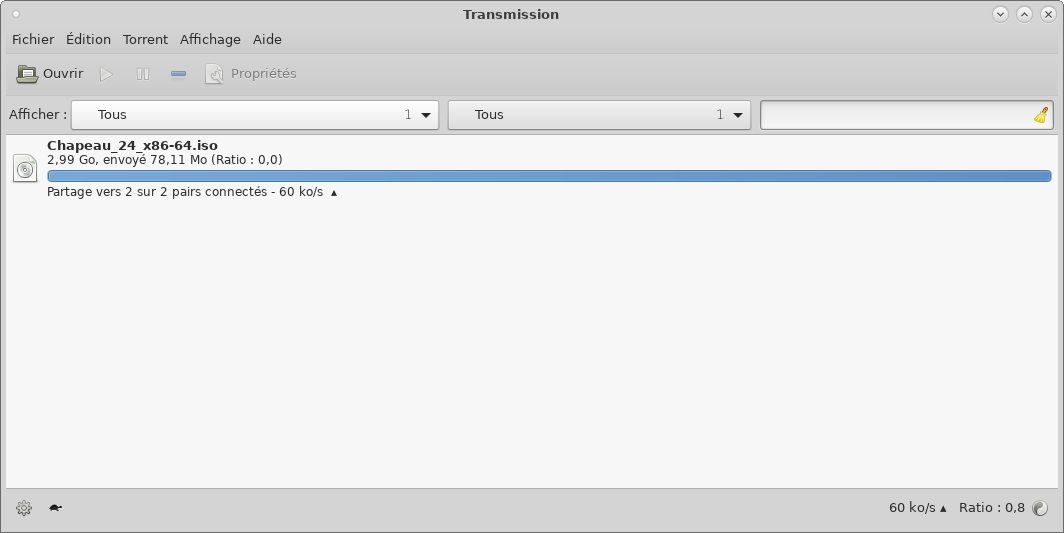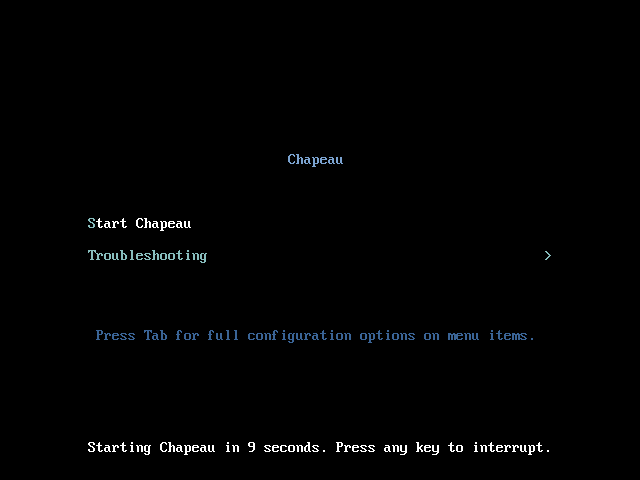Un rapide en vrac’ mixte de milieu de semaine. Il sera relativement court, car il ne faut pas abuser des bonnes choses 😀
Commençons par le logiciel libre :
- Pour les fans de la Manjaro Linux, les images ISO officielles pour la version 16.10 sont disponibles. Toujours pratiques à avoir sous la souris, non ? 🙂
- La MX Linux, anciennement Antix-MX, vient de proposer la première version béta de leur nouvelle version, la MX-16. MX ? Une Debian sans systemd (un peu comme devuan) mais vraiment utilisable, elle !
- Nostalgique de Solaris, l’OS jadis développé par Sun ? Le projet OpenIndiana (qui a pris la suite d’OpenSolaris) vient de sortir sa nouvelle version, la 16.10.
Côté musique et livres ?
- Alwaid dont j’ai parlé du premier album en avril 2015 vient de lancer une campagne de financement participatif sur Ulule concernant leur deuxième LP. Plus d’infos sur la page du projet.
- Un thriller que je vais peut-être m’acheter en version électronique : « Passager vers l’enfer » de Lionel Camy.
- Si vous aimez la SF des années 1970, vous pouvez toujours laisser trainer un oeil vers « Pioneer X » de Memphys Sextans. Je me tâte encore pour savoir si je l’achète ou pas.
Voila, c’est tout pour aujourd’hui et bonne journée.